Page 1

2-672-704-41(1)
Handleiding van de
computertoepassingen
DCR-SR100/SR90E/
SR100E
Aan de slag
DVD branden met één
druk op een toets
Beelden kopiëren naar/
weergeven op een comp uter
Een DVD maken met
bewerkte beelden
Overigen
Problemen oplossen
6
9
13
20
25
28
Extra informatie over dit product en
antwoorden op veelgestelde vragen vindt u
op onze website voor klantenondersteuning.
Gedrukt op 100% kringlooppapier met
VOC (vluchtige organische verbinding)vrije inkt op basis van plantaardige olie.
Printed in Japan
Raadpleeg de
"Bedieningshandleiding
voor camera" voor
meer informatie over
opnemen/afspelen
met de camcorder.
NL
© 2006 Sony Corporation
Page 2

Lees dit eerst
In deze "Handleiding van de
computertoepassinge n" worden de algemene
handelingen beschreven waarmee u een
verbinding tussen de camcorder en een
computer tot stand brengt m et de software op
de bijgeleverde CD-ROM. De CD-ROM
bevat de software "ImageMixer for HDD
Camcorder". Raadpleeg de Help-bestanden
in de bijgeleverde software voor meer
informatie over de softwarefuncties.
Systeemvereisten
Als u de bijgeleverde software wilt
gebruiken, moet de c omputer voldoen aan de
volgende systeemvereisten.
Besturingssysteem: Windows 2000
Professional (Service Pack 3 of hoger)/
Windows XP Home Edition/Windows
XP Professional
• Standaardinstallatie is vereist. De werking
kan niet worden gegarandeerd als het
bovenstaande besturingssysteem een
bijgewerkt besturingssysteem is.
Processor: Intel Pentium III 800 MHz of
sneller
(Pentium 4 1,7 GHz of sneller wordt
aanbevolen) of een vergelijkbare
processor
Toepassing: DirectX 9.0c of hoger. Dit
product is gebaseerd op DirectXtechnologie. DirectX moet zijn
geïnstalleerd.
Geluidssysteem: 16-bits
stereogeluidskaart en stereoluidsprekers
Geheugen: Voor Windows 2000
Professional: 128 MB of meer (256 MB
of meer wordt aanbevolen)
Voor Windows XP Home Edition/
Professional Edition: 256 MB of meer
(512 MB of meer wordt aanbevolen)
Vaste schijf: Vereiste vrije schijfruimte
voor installatie: 300 MB of meer
Vereiste vrije schijfruimte voor gebruik:
14 GB of meer (voor dubbellaags DVDsysteem is 28 GB of meer vereist)
• Als u beelden naar een computer kopieert, is
meer vrije schijfruimte nodig voor het
opslaan van beeldgegevens dan hierboven
wordt aangegeven.
Beeldscherm: 4 MB VRAM-videokaart,
minimaal 1024 × 768 beeldpunten, hoge
kleuren (16-bits kleuren, 65.000
kleuren). Dit product werkt niet goed bij
minder dan 800 × 6 00 beeldpunten en bij
256 kleuren of minder.
USB-poort: Standaardonderdeel (USB 2.0
wordt aanbevolen)
• De camcorder is compatibel met Hi-Speed
USB (USB 2.0-norm). De
gegevensoverdracht is sneller op een
computer die compatibel is met High-Speed
(USB 2.0). Als u een USB-interface aansluit
die niet compatibel is met Hi-Speed USB, is
de snelheid van de gegevensoverdracht gelijk
aan USB 1.1 (USB volledige snelheid).
Schijfstation:Een DVD-RW-station
• De werking kan zelfs niet worden gegarandeerd
op computers die voldoen aan de bovenstaande
systeemvereisten.
De bijgeleverde CD-ROM is niet
compatibel met Macintosh. De
functies die beschikbaar zijn in de
software op de bijgeleverde CDROM, zoals One Touch DVD Burn,
kunnen niet op de Macin tosh worden
gebruikt.
Meer informatie over de software
Gebruikersondersteuning voor Pixela
Pixela-startpagina
ImageMixer for HDD Camcorder:
http://www.pixela.co.jp/oem/sony/e/
2
Page 3

– Noord-Amerika (Los Angeles) Telefoon:
(gratis) +1-800-458-4029
+1-213-341-0163
– Europa (Verenigd Koninkrijk) Telefoon:
(gratis) Verenigd Koninkrijk, Duitsland,
Frankrijk en Spanje:
+800-1532-4865
Overige landen:
+44-1489-564-764
– Azië (Filippijnen) Telefoon:
+63-2-438-0090
Ga voorzichtig te werk om schade en
storingen van de camcorder te
voorkomen
• Als u de camcorder met de USB-kabel of een
andere kabel wilt aansluiten, moet u ervoor
zorgen dat u de stekker in de juiste ri chting plaatst.
Als u de stekker met kracht plaatst, kan de kabel
of de camcorder worden beschadigd.
• Verwijder bestanden op de camcorder niet met de
computer. Dit kan een storing veroorzaken.
Informatie over de
schermafbeeldingen in de
"Handleiding van de
computertoepassingen"
• De schermafbeeldingen in deze "Handleiding van
de computertoepassingen" zijn afkomstig uit
Windows XP. De werkelijke weergave kan
verschillen, afhankelijk van het
besturingssysteem van de computer.
• In de schermafbeeldingen in deze handleiding is
de Engelse versie gebruikt. Wanneer u de
toepassing installeert, kunt u andere talen
selecteren (p.6).
Copyright
Muziekstukken, geluidsopnamen of andere
muzikale werken van derden die u van CD's,
internet of andere bronnen kunt halen (de
"Muzikale werken"), zijn eigendom van de
respectieve eigenaren en word en beschermd
door auteursrechtwetten en andere
toepasselijke wetgeving in alle landen/
regio's. Behalve voor zover uitdrukkelijk is
toegestaan on der de toepasseli jke wetgeving,
mag u de Muzikale werken niet gebruiken
(inclusief, maar niet beperkt tot, kopiëren,
aanpassen, reproduceren, uploaden,
verzenden of op een extern netwerk plaatsen
dat toegankelijk is voor het publiek,
overbrengen, distribueren, uitlenen, in
licentie geven, verkopen en publiceren)
zonder goedkeuring of toestemming van de
respectieve eigenaars van deze Muzikale
werken. De licentie voor ImageMixer for
HDD Camcorder van Sony Corporation geeft
u op geen enkele wijze recht op het gebruik
van de Muzikale werken.
Informatie over handelsmerken
• "Handycam" en zijn
gedeponeerde handelsmerken van Sony
Corporation.
• "ImageMixer for HDD Camcorder" is een
handelsmerk van Pixela Corporation.
• De logo's DVD-R, DVD-RW en DVD+RW zijn
handelsmerken.
• Dolby en het dubbele D-symbool zijn
handelsmerken van Dolby Laboratories.
• Dolby Digital 5.1 Creator en Dolby Digital Stereo
Creator zijn handelsmerken van Dolby
Laboratories.
• Microsoft, Windows en Windows Media zijn
gedeponeerde handelsmerken of handelsmerken
van Microsoft Corporation in de Verenigde Staten
en/of andere landen.
• Macintosh is een handelsmerk van Apple
Computer, Inc. in de Verenigde Staten en andere
landen.
• Pentium is een handelsmerk of gedeponeerd
handelsmerk van Intel Corporation.
Alle andere productnamen die hierin worden
vermeld, kunnen de handelsmerken of
gedeponeerde handelsmerken zijn van hun
respectieve bedrijven. Bovendien worden ™ en "
niet elke keer vermeld in deze handleiding.
®
"
3
Page 4
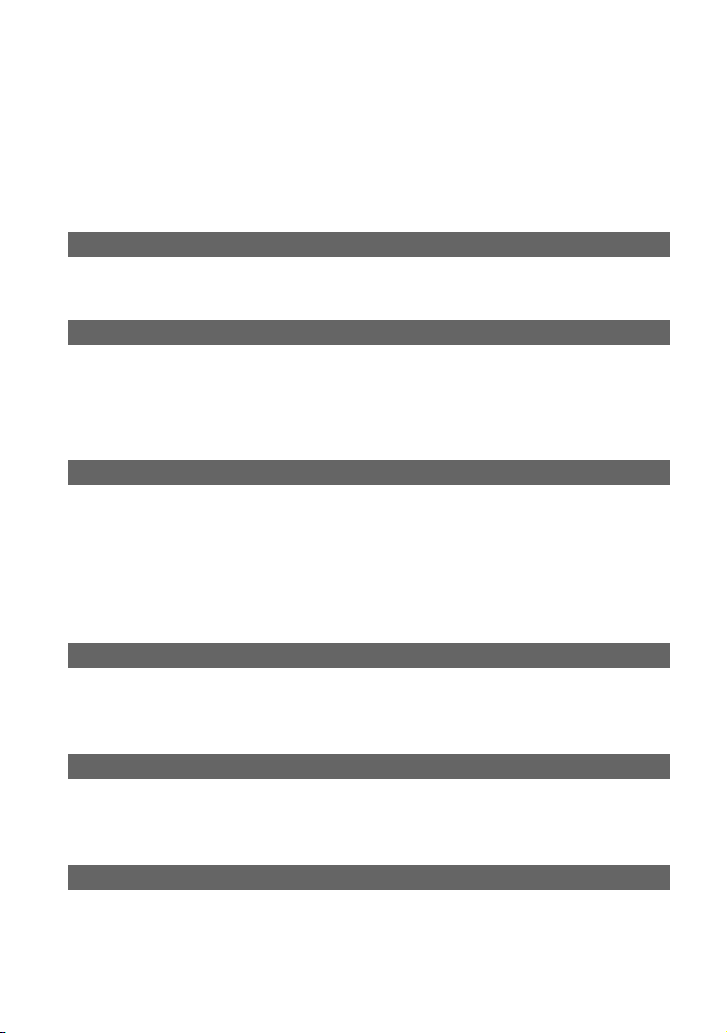
Inhoudsopgave
Lees dit eerst ............................................................................................ 2
Systeemvereisten.................................................................................2
Meer informatie over de software ............................................................ 2
Mogelijkheden van de camcorder als deze wordt aangesloten op de
computer...................................................................................................5
Aan de slag
Software installeren .................................................................................. 6
DVD branden met één druk op een toets
Een DVD maken met One Touch ............................................................. 9
Soorten DVD's die kunnen worden gebruikt ............................................. 9
Beelden opslaan op een DVD met One Touch (One Touch DVD Burn)...... 10
De USB-kabel verwijderen...................................................................12
Beelden kopiëren naar/weergeven op een computer
Beelden kopiëren naar een computer.....................................................13
Doel van opgeslagen beelden ..............................................................13
De laatst opgeslagen diff-bestanden kopiëren (Easy PC Back-up) ............ 13
Geselecteerde beelden kopiëren .......................................................... 15
Gekopieerde beelden weergeven op een computer............................... 18
Stilstaande beelden afdrukken .............................................................19
Een DVD maken met bewerkte beelden
Beelden bewerken .................................................................................. 20
Een DVD maken met geselecteerde beelden.........................................23
Overigen
Beelden opslaan in de afspeellijst van een DVD ....................................25
Beeldgegevens verwijderen van een computer...................................... 27
Problemen oplossen
Problemen oplossen ............................................................................... 28
Index .......................................................................................................30
4
Page 5

Mogelijkheden van de camcorder als deze wordt aangesloten op de computer
Als u "ImageMixer for HDD Ca mcorder" op de bijgeleverde CD-ROM op de compute r installeert
(p.6), kunt u verschillende functies uitvoeren nadat u de camcorder op de computer hebt
aangesloten.
x DVD maken met One Touch (p.9)
Als u op DVD BURN op de camcorder drukt, kunt u automatisch de opgenomen beelden
op de camcorder opslaan op een DVD. U kunt eenvoudig DVD's maken.
x Beelden kopiëren naar en weergeven op de computer (p.13)
U kunt beelden die op de camcorder zijn op genomen, weergeven door deze naar de computer
te kopiëren. U kunt stilstaande beelden afdrukken met een computer.
x Een DVD maken met bewerkte beelden (p.20)
U kunt gekopieerde films op een computer bewerken. U kunt ook een DVD maken door de
gekopieerde beelden op een computer te selecteren.
Hoofdfuncties van de bijgeleverde software
• Andere functies dan de hieronder genoemde zijn ook beschikbaar. Raadpleeg de Help-bestanden in de
bijgeleverde software voor meer informatie.
Een DVD maken met
One Touch
DVD
Gekopieerde
beelden op een
Beelden
kopiëren naar
een computer.
Beelden
bewerken
• U kunt de beelden op de vaste schijf van de camcorder ook weergeven op de computer.
computer
weergeven
Een DVD maken
met geselecteerde
beelden
,:Verloop van
beeldgegevens
DVD
5
Page 6

Aan de slag
Software installeren
U moet de software op uw Windowscomputer installeren. U hoeft de installatie
slechts één keer uit te voeren.
1 Controleer of de camcorder niet is
aangesloten op de computer.
2 Schakel de computer in.
• Meld u aan als beheerder om de installatie uit
te voeren.
• Sluit alle geopende toepassingen op de
computer voordat u de software installeert.
3 Plaats de CD-ROM (bijgeleverd) in
het schijfstation van de computer.
Het installatievenster verschijnt.
4 Klik op [Install].
5 Selecteer de taal voor de
toepassing die u wilt installeren en
klik op [Next].
Als het venster niet wordt weergegeven, volgt
u de onderstaande procedure.
1 Klik o p [start] en klik vervolgens op [My
Computer] (als u Windows 2000
gebruikt, dubbelklikt u op [My
Computer] op het bureaublad).
2 Dubbelklik op [IMAGEMIXER (E:)].
(CD-ROM)*
* Stationsnamen (zoals (E:)) kunnen
verschillen, afhankelijk van de computer.
3 Dubbelklik op [install.exe].
6
6 Klik op [Next].
Page 7
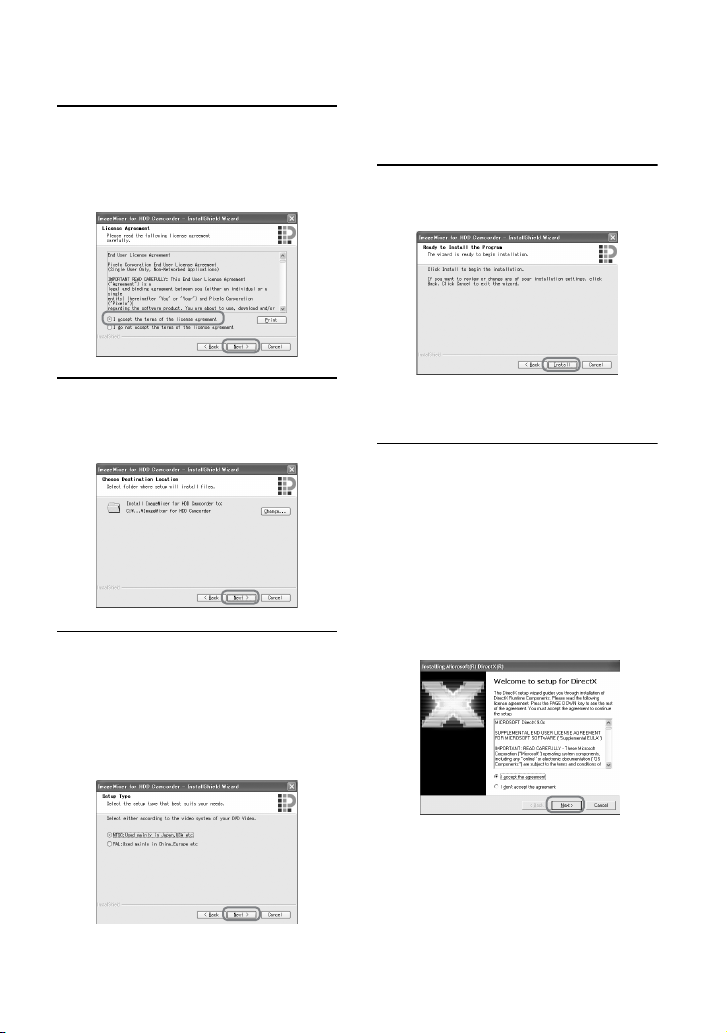
7 Lees de [License Agreement] door,
schakel het selectievakje [I accept
the terms of the license
agreement] in en klik op [Next].
• Raadpleeg het voorblad van de
"Bedieningshandleiding voor camera" voor
de modelnaam van uw camcorder.
10Klik op [Install] in het venster
[Ready to Install the Program].
8 Geef de locatie op waar u de
software wilt opslaan en klik op
[Next].
9 Selecteer "NTSC" als de
modelnaam van uw camcorder
DCR-SR100 is. Selecteer "PAL" als
de modelnaam van uw camcorder
DCR-SR90E/SR100E is. Klik
vervolgens op [Next].
De installatie van "ImageMixer for HDD
Camcorder" wordt gestart.
11Als het venster [Installing
Microsoft (R) DirectX (R)] wordt
weergegeven, volgt u de
onderstaande procedure om
DirectX 9.0c te installeren. Als dit
niet wordt weergegeven, gaat u
verder met stap 12.
1 Lees de [License Agreement] door en
klik op [Next].
Wordt vervolgd ,
7
Page 8

Software installeren (vervolg)
2 Klik op [Next].
3 Klik op [Finish].
12Controleer of het selectievakje
[Yes, I want to restart my
computer now.] is ingeschakeld
en klik op [Finish].
Als de installatie is voltooid, worden de
snelkoppelingen voor [ImageMixer for
HDD Camcorder] en [ImageMixer destination
folder] op het bureaublad van de computer
weergegeven.
13Verwijder de CD-ROM uit het
schijfstation van de computer.
De computer wordt uitgeschakeld en
vervolgens automatisch opnieuw
opgestart.
8
Page 9

DVD branden met één druk op een toets
Een DVD maken met One Touch
U kunt eenvoudig beelden opslaan zonder
ingewikkelde bewerkingen op de computer
door op DVD BURN op de camcorder te
drukken (de functie One Touch DVD Burn).
• Beelden die niet zijn opgeslagen op DVD met One
Touch DVD Burn, kunnen automatisch worden
opgeslagen.
• De geschiedenis van elk opgeslagen beeld wordt
opgenomen aan de hand van de
gebruikersaccount. Als u een andere
gebruikersaccount gebruikt, wordt het beeld dat
al op een DVD is opgeslagen, opnieuw op de DVD
opgenomen.
• U kunt de gemaakte DVD afspelen op een DVDspeler of andere apparaten.
• Stilstaande beelden worden als eerste op een DVD
opgenomen. Wanneer u beelden opslaat op
meerdere DVD's, worden de stilstaande beelden
op de eerste DVD opgeslagen.
• Stilstaande beelden op een DVD die is gemaakt
met de functie One Touch DVD Burn, kunnen niet
worden afgespeeld op een DVD-speler. U kunt
deze afspelen op een computer.
Soorten DVD's die kunnen worden gebruikt
U kunt de volgende soorten DVD's gebruiken
voor de bijgeleverde software.
De beschikbare DVD's zijn afhankelijk van
de computer die u gebruikt. Raadpleeg de
bijgeleverde documentatie voor meer
informatie over geschikte DVD's voor uw
computer. Bepaalde typen DVD's kunnen
wellicht niet worden afgespeeld, afhankelijk
van het gebruikte apparaat. Raadpleeg de
documentatie bij de afspeelapparatuur voor
aanvullende informatie over compatibiliteit.
DVD compatibel met de bijgeleverde
software
Type DV D Eigenschappen
• Eenmalig beschrijfbaar
• Redelijk goedkoop.
DVD-R
DVD+R
DVD+R DL
DVD-RW
DVD+RW
• Alleen 12-cm DVD's kunnen worden gebruikt.
8-cm DVD's kunnen niet worden gebruikt.
• Wanneer u een DVD maakt met One Touch DVD
Burn, is er geen verschil in gebruik tussen de
verschillende typen DVD's, behalve dat DVDRW/DVD+RW beide meerdere malen te
beschrijven zijn.
• Wanneer u een DVD maakt met gekopieerde
beelden die u op de computer hebt bewerkt,
kunnen de bewerkingen verschillen, afhankelijk
van het type DVD.
• Wanneer u gegevens opslaat op een DVD+RW,
worden deze opgeslagen in VIDEO-indeling. U
kunt geen extra gegevens toevoegen op een
DVD+RW.
• Gebruik DVD's van een betrouwbaar merk. De
beelden worden wellicht niet goed opgeslagen
wanneer u DVD's van lage kwaliteit gebruikt.
Voornamelijk gebruikt voor
het opslaan van gegevens
• Compatibel met de meeste
DVD-spelers
• Eenmalig beschrijfbaar
• Maakt gebruik van het
dubbellaags DVD+R-systeem
waardoor deze meer
opnamecapaciteit heeft
• Eenmalig beschrijfbaar
• Meerdere malen te beschrijven
en gebruiken
• Meerdere malen te beschrijven
en gebruiken
Wordt vervolgd ,
9
Page 10

Een DVD maken met One Touch (vervolg)
Beelden opslaan op een DVD met One Touch (One Touch DVD Burn)
Met deze procedure kunt u beelden die niet
zijn opgeslagen op DVD opslaan vanaf de
vaste schijf van de camcorder.
• Met deze procedure kunnen de beelden slechts
één keer worden opgeslagen op DVD. Als u de
beelden meerdere keren wilt opslaan op DVD,
kopieert u deze naar de computer (p.13) om een
DVD te maken.
• De geluidskwaliteit blijft hetzelfde wanneer u een
film opgenomen in 5.1-kanaals surround sound
opslaat op DVD.
• Als niet alle beelden op één DVD passen, worden
deze automatisch op meerdere DVD's
opgeslagen. Het benodigde aantal DVD's wordt
in stap 6 op het scherm weergegeven.
1 Controleer of de camcorder niet is
aangesloten op een computer.
2 Schakel de computer in.
• Sluit alle geopende toepassingen op de
computer.
3 Plaats de opneembare DVD
waarop u de beelden wilt opslaan
in het schijfstation van de
computer.
• U kunt het beste een nieuwe opneembare
DVD gebruiken.
• Als programma's op de computer automatisch
worden gestart, moet u deze sluiten.
• Raadpleeg de "Bedieningshandleiding voor
camera" voor de bediening van de POWERschakelaar.
5 Druk op de knop DVD BURN op de
camcorder.
[Controleer het aangesloten apparaat.]
wordt weergegeven op het LCD-scherm
van de camcorder.
6 Sluit de camcorder aan op de
computer met de USB-kabel.
4 Sluit de camcorder aan op het
stopcontact met de bijgeleverde
netspanningsadapter en schuif de
POWER-schakelaar om de
camcorder in te schakelen.
• U kunt deze bewerking uitvoeren, ongeacht
de stand van de POWER-schakelaar (
(Film)/ (Stilstaand beeld)/ (PLAY/
EDIT)).
10
De DVD wordt gemaakt.
• Stel de camcorder niet bloot aan trillingen
tijdens het maken van DVD's. Het maken van
DVD's kan dan worden beëindigd.
• Wanneer u in stap 3 een DVD-RW/DVD+RW
in het schijfstation plaatst waarop al beelden
zijn gebrand, wordt u gevraagd of u de
opgeslagen beelden van de DVD wilt
verwijderen.
• Zorg dat er geen andere USB-apparaten op
de computer zijn aangesloten.
Page 11

• Als de computer een USB-toetsenbord en een
USB-muis heeft als standaardonderdelen,
verwijdert u deze niet en sluit u de camcorder
aan op een beschikbare USB-aansluiting met
de USB-kabel.
A Huidige status van alle DVD's die worden
gemaakt
B Huidige status per DVD
C Aantal DVD's dat is gemaakt
D Aantal benodigde DVD's
E Resterende tijd (bij benadering)
Wanneer het maken van een DVD is
voltooid, wordt deze automatisch
uitgeworpen.
• Wanneer niet alle gegevens op één DVD
kunnen worden opgeslagen, volgt u de
instructies op het scherm en plaatst u een
nieuwe DVD in het schijfstation.
• Het maximumaantal opneembare
filmbeelden is 98, ongeacht hoeveel gegevens
naar één DVD zijn gekopieerd. Wanneer het
aantal van 98 filmbestanden is bereikt, wordt
de rest van de bestanden op een nieuwe DVD
opgeslagen.
• Het duurt langer om een DVD te maken
wanneer het filmbestand kleiner is.
7 Als het dialoogvenster met het
bericht dat de DVD is voltooid,
wordt weergegeven, klikt u op
[Close].
• Als u nog een DVD wilt maken, klikt u op
[Create another disc set].
• Wanneer de DVD is voltooid, controleert u of de
DVD zonder problemen kan worden afgespeeld
op een DVD-speler of ander apparaat. Als de
DVD niet goed wordt afgespeeld, kopieert u de
beelden naar de computer met de procedure op
pagina 13. U kunt vervolgens de beelden op een
DVD opslaan met de procedure bij "Een DVD
maken met bewerkte beelden" (p.20).
• Als u hebt gecontroleerd of de DVD zonder
problemen kan worden afgespeeld, kunt u het
beste de beelden van de camcorder verwijderen
met de functies op de camcorder met de procedure
in de "Bedieningshandleiding voor camera". Op
deze manier kunt u ruimte vrijmaken op de vaste
schijf van de camcorder.
• Als u een gemaakte DVD wilt kopiëren, gebruikt
u de software voor het maken van DVD's die op
de computer is geïnstalleerd. Met de bijg eleverde
software kunt u geen gemaakte DVD's kopiëren.
• Tijdens deze bewerking kunt u geen beelden op
de vaste schijf van de computer opnemen.
• Tijdens deze bewerking kunt u geen beelden van
de vaste schijf van de camcorder verwijderen.
• U kunt beelden op de gemaakte DVD niet
bewerken met een computer. Wanneer u de
beelden met de computer wilt bewerken, kopieert
u de beelden naar de computer (p.13).
Wordt vervolgd ,
11
Page 12

Een DVD maken met One Touch (vervolg)
• Als het maken van een DVD onverwacht wordt
onderbroken, wordt het laatste correct opgeslagen
bestand voltooid. De volgende keer dat u een
DVD maakt met One Touch DVD Burn, worden
de beelden die niet op de DVD zijn opgeslagen,
als eerste opgeslagen.
• Bij het afspelen van de gemaakte DV D wordt aan
het eind van elke film het afspelen enkele
seconden onderbroken.
• De beelden die zijn gekopieerd naar de computer
met Easy PC Back-up, kunnen ook worden
opgeslagen op een DVD met de functie One
Touch DVD Burn.
De USB-kabel verwijderen
1 Klik op het pictogram ([Unplug
or eject hardware]) op de taakbalk
en klik op "Safely Remove USB
Mass Storage Device" wanneer dit
wordt weergegeven.
[Safe to Remove Hardware] wordt
weergegeven.
2 Verwijder de USB-kabel van de
camcorder en de computer.
• Verwijder de USB-kabel niet als het
ACCESS-lampje brandt.
• Verwijder de USB-kabel voordat u de
camcorder uitschakelt.
3 Raak [END] aan op het LCD-
scherm van de camcorder.
12
Page 13

Beelden kopiëren naar/weergeven op een computer
Beelden kopiëren naar een computer
U kunt beelden weergeven en bewerken die
zijn gekopieerd van de camcorder naar de
computer. U kunt ook een DVD maken met
het gekopieerde mater iaal. U kunt op een van
de volgende manieren beelden kopiëren.
De laatst opgeslagen diff-bestanden
kopiëren (Easy PC Back-up) (p.13):
Beelden die niet naar een computer zijn
gekopieerd, kunnen automatisch naar uw
computer worden gekopieerd.
Geselecteerde beelden kopiëren
(p.15):
U kunt de gewenste beelden selecteren en deze
kopiëren naar de computer.
Doel van opgeslagen beelden
Beelden worden opgeslagen in een nieuwe
map die wordt gemaakt in de map
[ImageMixer3] in [My Pictures].
• U kunt de doelmap wijzigen waarnaar de beelden
worden gekopieerd (p.15, 17).
• Raadpleeg de "Bedieningshandleiding voor
camera" voor meer informatie over de volgorde
van bestanden/mappen op de vaste schijf van de
camcorder.
Mapnamen gemaakt door Easy PC
Back-up
Elke keer dat u beelden kopieert, wordt een
nieuwe map gemaakt. Elke mapnaam wordt
"JJ_MM_DD (kopieerdatum) + Nummer
kopie (subnummers)".
• Voorbeeld: als u beelden hebt gekopieerd op 1
maart 2006:
– Eerste kopie "06_03_01_01"
– Tweede kopie "06_03_01_02"
– Derde kopie "06_03_01_03"
Mapnamen die worden gemaakt door
de geselecteerde beelden te kopiëren
Elke dag dat u beelden kopieert, wordt een
nieuwe map gemaakt. Elke mapnaam wordt
"JJ_MM_DD (kopieerdatum) + 00".
Wanneer u meerdere keren op dezelfde dag
beelden kopieert, worden de nieuwe
bestanden toegevoegd aan de map die op die
dag is gemaakt.
• Voorbeeld: als u beelden hebt gekopieerd op 1
maart 2006:
– "06_03_01_00"
• Als een bestandsnaam in een map op dezelfde dag
is gemaakt en als een nieuw bestand dezelfde
naam heeft, worden er subnummers toegevoegd
aan het nieuwe bestand.
A Mappen voor het opslaan
van bestanden
• Films en stilstaande beelden worden opgeslagen
in dezelfde map.
• Raadpleeg de "Bedieningshandleiding voor
camera" voor meer informatie over de
bestandsnamen van beeldgegevens.
De laatst opgeslagen diffbestanden kopiëren (Easy PC
Back-up)
Beelden die niet naar een computer zijn
gekopieerd, kunnen automatisch naar uw
computer worden gekopieerd.
Wordt vervolgd ,
13
Page 14

Beelden kopiëren naar een computer (vervolg)
1 Controleer of de camcorder niet is
aangesloten op de computer.
2 Schakel de computer in.
• Sluit alle geopende toepassingen op de
computer.
3 Sluit de camcorder aan op het
stopcontact met de bijgeleverde
netspanningsadapter en schakel
de camcorder in.
• U kunt deze bewerking uitvoeren, ongeacht
de stand van de POWER-schakelaar (
(Film)/ (Stilstaand beeld)/ (PLAY/
EDIT)).
• Raadpleeg de "Bedieningshandleiding voor
camera" voor de bediening van de POWERschakelaar.
4 Sluit de camcorder aan op de
computer met de USB-kabel.
[USB SELECT.] wordt weergegeven op
het LCD-scherm van de camcorder.
60min
USB SELECT.
DVD
BURN
PictBridge
AFDR.
END
HDD
5 Raak [ HDD] aan op het LCD-
scherm van de camcorder.
ImageMixer Menu wordt weergegeven
op de computer.
• Als een ander venster dan ImageMixer Menu
wordt weergegeven, sluit u het venster.
6 Klik op [Easy PC Back-up] op de
computer.
Het venster met instellingen wordt
weergegeven.
7 Geef de instellingen voor het
kopiëren van beelden op en klik op
[Start importing].
• Zie pagina 10 voor meer informatie over
aansluiten met de USB-kabel.
• Sluit de USB-kabel aan op de camcorder en
de USB-aansluiting op de computer en
controleer of er geen USB-apparaten zijn
aangesloten.
• Als de computer een USB-toetsenbord en een
USB-muis heeft als standaardonderdelen,
verwijdert u deze niet en sluit u de camcorder
aan op een beschikbare USB-aansluiting met
de USB-kabel.
14
ABeelden die g ekopieerd moeten worden
Selecteer of u films en stilstaande beelden
afzonderlijk wilt kopiëren. Met de
standaardinstelling worden zowel de films als
de stilstaande beelden gekopieerd.
Page 15

BDoelmap
Hier worden de doelmappen weergegeven.
Als u de doelmap wilt wijzigen, klikt u op
[Browse] en selecteert u de gewenste map.
Elke keer dat u beelden kopieert naar de map
die wordt weergegeven, wordt een nieuwe
map met de gekopieerde beelden gemaakt in
de map (p.13).
Beelden die niet naar een computer zijn
gekopieerd, kunnen aut omatisch naar uw
computer worden gekopieerd.
• Stel de camcorder niet bloot aan trillingen
terwijl u beelden kopieert. Het kopiëren kan
dan worden beëindigd.
8 Als het dialoogvenster met het
bericht dat het kopiëren is
voltooid, wordt weergegeven, klikt
u op [OK].
De gekopieerde beelden worden
weergegeven.
• Zie pagina 12 als u de camcorder wilt
loskoppelen van de computer.
• De geschiedenis van elk opgeslagen beeld wordt
opgenomen aan de hand van de
gebruikersaccount. Als u een andere
gebruikersaccount gebruikt, wordt het
geïmporteerde beeld nog een keer naar de
computer gekopieerd.
• Het kopiëren van gegevens wordt geannuleerd
wanneer de vrije schijfruimte op de computer
minder is dan 500 MB. Maak in dit geval
schijfruimte vrij door onnodige bestanden te
verwijderen. Voer vervolgens Easy PC Back-up
nogmaals uit.
• Als de bewerking onverwacht wordt beëindigd,
waaronder de aanduiding dat er onvoldoende vrije
schijfruimte is, wordt het laatste correct
gekopieerde bestand opgeslagen. Wanneer u de
bewerking opnieuw start, worden de volgende
beeldgegevens gekopieerd.
Geselecteerde beelden kopiëren
U kunt geselecteerde beelden kopiëren naar
uw computer.
1 Controleer of de camcorder niet is
aangesloten op de computer.
2 Schakel de computer in.
• Sluit alle geopende toepassingen op de
computer.
3 Sluit de camcorder aan op het
stopcontact met de bijgeleverde
netspanningsadapter en schakel
de camcorder in.
• U kunt deze bewerking uitvoeren, ongeacht
de stand van de POWER-schakelaar (
(Film)/ (Stilstaand beeld)/ (PLAY/
EDIT)).
• Raadpleeg de "Bedieningshandleiding voor
camera" voor de bediening van de POWERschakelaar.
• De beelden die zijn opgeslagen op een DVD met
de functie One Touch DVD Burn, worden ook
gekopieerd naar de computer met Easy PC Backup.
Wordt vervolgd ,
15
Page 16

Beelden kopiëren naar een computer (vervolg)
4 Sluit de camcorder aan op de
computer met de USB-kabel.
[USB SELECT.] wordt weergegeven op
het LCD-scherm van de camcorder.
60min
USB SELECT.
DVD
BURN
PictBridge
AFDR.
• Zie pagina 10 voor meer informatie over
aansluiten met de USB-kabel.
• Sluit de USB-kabel aan op de camcorder en
de USB-aansluiting op de computer en
controleer of er geen USB-apparaten zijn
aangesloten.
• Als de computer een USB-toetsenbord en een
USB-muis heeft als standaardonderdelen,
verwijdert u deze niet en sluit u de camcorder
aan op een beschikbare USB-aansluiting met
de USB-kabel.
END
HDD
5 Raak [ HDD] aan op het LCD-
scherm van de camcorder.
ImageMixer Menu wordt weergegeven
op de computer.
• Als een ander venster dan ImageMixer Menu
wordt weergegeven, sluit u het venster.
• Stel de camcorder niet bloot aan trillingen
tijdens de bewerking. De bewerking kan dan
worden beëindigd.
7 Klik op de tab [Handycam].
• U kunt beelden op de vaste schijf van de
camcorder weergeven.
8 Als u films wilt kopiëren, klikt u op
[Movies]. Als u stilstaande beelden
wilt kopiëren, klikt u op [Still
Images].
• Als het bericht over Hi-Speed USB wordt
weergegeven, klikt u op [OK]. Selecteer
vervolgens [Preview directly from the Hard
Disk Drive Handycam] in het weergegeven
venster met opties en klik op [OK].
6 Klik op [Viewing and Editing] op de
computer.
Browser wordt gestart.
16
Page 17

9 Klik op de beelden die u wilt
kopiëren.
De geselecteerde beelden waarop u hebt
geklikt, worden aangeduid met .
Markeer alle gewenste beelden met .
• U kunt ook het selectievakje in het
voorbeeldvenster inschakelen.
• U kunt films en stilstaande beelden tegelijk
selecter en.
• Als u de doelmap wilt wijzigen, klikt u op
[Options] en selecteert u de gewenste map.
10Klik op [ Copy to computer].
De geselecteerde beelden worden
gekopieerd naar de vaste schijf van de
computer.
• Zie pagina 12 als u de camcorder wilt
loskoppelen van de computer.
17
Page 18

Gekopieerde beelden weergeven op een computer
U kunt beelden weergeven die naar de
computer zijn gekopieerd.
1 Dubbelklik op [ImageMixer for
HDD Camcorder] op het
bureaublad.
ImageMixer Menu wordt weergegeven.
• U kunt ook ImageMixer Menu starten door
te klikken op [start] t [All Programs] t
[PIXELA] t [ImageMixer for HDD
Camcorder] t [ImageMixer for HDD
Camcorder].
2 Klik op [Viewing and Editing].
Browser wordt gestart.
4 Klik op de map met het gewenste
beeld.
• Wanneer u met de rechtermuisknop op de
miniatuur klikt, kunt u informa tie over de film
of het stilstaande beeld weergeven.
5 Dubbelklik op het gewenste beeld.
Het voorbeeldvenster wordt
weergegeven.
Film
3 Klik op de tab [Computer].
18
U kunt de film afspelen, stoppen en het
afspelen onderbreken met de knoppen
boven aan het venster.
• Afhankelijk van de gebruikte computer kan
het afspelen van het beeld of geluid tijdelijk
worden onderbroken.
Page 19

Stilstaand beeld
U kunt beelden afdrukken en vergroten
met de knoppen boven aan het venster.
• Voor Exif-compatibele gegevens klikt u op
(Exif) om de opnameomstandigheden,
zoals sluitertijd, belichting en diafragma,
weer te geven.
Stilstaande beelden afdrukken
Klik op (Afdrukken) in stap 5.
19
Page 20

Een DVD maken met bewerkte beelden
Beelden bewerken
U kunt onnodige scènes verwijderen uit een
film die is gekopieerd naar de computer.
• De geluidskwaliteit blijft hetzelfde wanneer u een
film opgenomen in 5.1-kanaals surround sound
bewerkt.
1 Schakel de computer in.
2 Dubbelklik op [ImageMixer for
HDD Camcorder] op het
bureaublad.
ImageMixer Menu wordt weergegeven.
• U kunt ook ImageMixer Menu starten door
te klikken op [start] t [All Programs] t
[PIXELA] t [ImageMixer for HDD
Camcorder] t [ImageMixer for HDD
Camcorder].
3 Klik op [Viewing and Editing].
5 Klik op de map met de film die u
wilt bewerken.
6 Dubbelklik op de film die u wilt
bewerken.
Het voorbeeldvenster wordt
weergegeven.
Browser wordt gestart.
4 Klik op de tab [Computer].
20
7 Klik op [ Edit].
ImageMixer MPEG Cutter wordt gestart.
Page 21

8 Schakel het selectievakje [Cut the
specified range] in.
9 Zoek de scène die u wilt
verwijderen door op of te
klikken.
11Geef het laatste frame van de
scène die u wilt verwijderen, weer
in het middelste kader door te
klikken op of . Sleep het
frame naar [End] en zet dit daar
neer.
12Klik op [Cut].
10Sleep het eerste frame van de
scène die u wilt verwijderen naar
[Start] en zet dit daar neer.
• Als u meer frames wilt verwijderen, herhaalt
u stap stap 9 tot en met stap 12.
13Klik op [Compile].
Het nieuwe bestand, zonder de
verwijderde scènes, wordt op de
computer gemaakt.
• De beeldgegevens die zijn geselecteerd voor
bewerking, worden op de computer
opgeslagen.
Wordt vervolgd ,
21
Page 22

Beelden bewerken (vervolg)
14Als [Save as] verschijnt op het
scherm, geeft u de doellocatie en
bestandsnaam op en klikt u op
[Save].
• Raadpleeg de Help van ImageMixer MPEG
Cutter voor meer informatie.
22
Page 23

Een DVD maken met geselecteerde beelden
U kunt een DVD maken met een indexmenu
door beelden naar uw computer te kopiëren
als materiaal. U kunt ook bewerkte beelden
(p.20) op de computer gebruiken als DVDmateriaal.
• Zie pagina 9 voor beschikbare DVD-typen.
• De geluidskwaliteit blijft hetzelfde wanneer u een
film opgenomen in 5.1-kanaals surround sound
opslaat op DVD.
4 Klik op [Viewing and Editing].
1 Schakel de computer in.
• Sluit alle geopende toepassingen op de
computer.
2 Plaats de opneembare DVD in het
schijfstation van de computer.
• U kunt het beste een nieuwe opneembare
DVD gebruiken.
• Sluit de software als deze automatisch is
gestart op de computer.
3 Dubbelklik op [ImageMixer for
HDD Camcorder] op het
bureaublad.
ImageMixer Menu wordt weergegeven.
• U kunt ook ImageMixer Menu starten door
te klikken op [start] t [All Programs] t
[PIXELA] t [ImageMixer for HDD
Camcorder] t [ImageMixer for HDD
Camcorder].
• Als u op [Options] klikt, kunt u de instelling
voor het DVD-station, de schrijfsnelheid of
tijdelijke map wijzigen.
Browser wordt gestart.
5 Klik op de tab [Computer] en klik
op de map met het beeld dat u wilt
opslaan op een DVD.
6 Klik op het beeld dat u wilt opslaan
op een DVD.
Het geselecteerde materiaal wordt
gemarkeerd met . Markeer al het
gewenste materiaal met .
Wordt vervolgd ,
23
Page 24

Een DVD maken met geselecteerde beelden (vervolg)
7 Klik op [ Burn DVD].
Het venster [Project Settings] wordt
weergegeven.
• U hoeft de instelling alleen t e wijzigen als dit
nodig is.
8 Klik op [OK].
ImageMixer3 DVD Authoring wordt
gestart.
9 Klik op de tab [ Write] t [Write]
in het venster ImageMixer3 DVD
Authoring.
Het venster [Write settings] wordt
weergegeven.
24
10Klik op [OK].
De DVD wordt gemaakt.
• Wanneer u in stap 2 een DVD-RW/DVD+RW
in het schijfstation plaatst waarop al beelden
zijn gebrand, wordt u gevraagd of u de
opgeslagen beelden van de DVD wilt
verwijderen.
• Het maximale aantal opneembare films is 98.
• DVD-menu's kunnen worden bewerkt.
Raadpleeg de Help-bestanden van de
bijgeleverde software voor meer informatie.
11Als het dialoogvenster met het
bericht dat de DVD is voltooid,
wordt weergegeven, klikt u op
[No].
• Als u nog een DVD wilt maken, klikt u op
[Yes].
• Wanneer de DVD is voltooid, controleert u of de
DVD zonder problemen kan worden afgespeeld
op een DVD-speler of ander apparaat.
• Als u hebt gecontroleerd of de DVD zonder
problemen kan worden afgespeeld, kunt u het
beste de beelden van de camcorder verwijderen
met de procedure in de "Bedieningshandleiding
voor camera". Op deze manier kunt u ruimte
vrijmaken op de vaste schijf van de camcorder.
• Als u een gemaakte DVD wilt kopiëren, gebruikt
u de software voor het maken van DVD's die op
de computer is geïnstalleerd. Met de bijgeleverde
software kunt u geen gemaakte DVD's kopiëren.
• U kunt de beelden op een gemaakte DVD niet
bewerken met een computer.
• Wanneer u stilstaande beelden opslaat op een
DVD, wordt een Photomovie automatisch
geconverteerd naar een DVD. Op deze manier
kunt u stilstaande beelden weergeven met een
DVD-speler.
Photomovie 1 Woordenlijst in de
"Bedieningshandleiding voor camera"
Page 25

Overigen
Beelden opslaan in de afspeellijst van een DVD
U kunt beelden in een afspeellijst op de
camcorder opslaan op een DVD.
• Raadpleeg de "Bedieningshandleiding voor
camera" als u een afspeellijst wilt maken.
1 Controleer of de camcorder niet is
aangesloten op de computer.
2 Schakel de computer in.
• Sluit alle geopende toepassingen op de
computer.
3 Plaats de opneembare DVD in het
schijfstation.
• U kunt het beste een nieuwe opneembare
DVD gebruiken.
• Als programma's op de computer
automatisch worden gestart, moet u deze
sluiten.
4 Sluit de camcorder aan op het
stopcontact met de bijgeleverde
netspanningsadapter en schakel
de camcorder in.
• U kunt deze bewerking uitvoeren, ongeacht
de stand van de POWER-schakelaar (
(Film)/ (Stilstaand beeld)/ (PLAY/
EDIT)).
• Raadpleeg de "Bedieningshandleiding voor
camera" voor de bediening van de POWERschakelaar.
6 Raak [ HDD] aan op het LCD-
scherm van de camcorder.
ImageMixer Menu wordt weergegeven
op de computer.
7 Klik op [Playlist DVD creation] op
de computer.
Het venster [Project Settings] wordt
weergegeven.
• U hoeft de instelling alleen te wijzig en als dit
nodig is.
• Stel de camcorder niet bloot aan trillingen
tijdens de bewerking. De bewerking kan dan
worden beëindigd.
8 Klik op [OK].
5 Sluit de camcorder aan op een
computer met de USB-kabel.
[USB SELECT.] wordt weergegeven op
het LCD-scherm van de camcorder.
• Zie pagina 10 voor meer informatie over
aansluiten met de USB-kabel.
ImageMixer3 DVD Authoring wordt
gestart. Hiermee kunt u beelden
selecteren in de afspeellijst op de
camcorder.
• Als u ImageMixer3 DVD Authoring
gebruikt, kunt u het indexmenu maken of
beelden selecteren die op een DVD moeten
worden opgeslagen. Raadpleeg de Help van
de software voor meer informatie.
Wordt vervolgd ,
25
Page 26

Beelden opslaan in de afspeellijst van een DVD (vervolg)
9 Klik op de tab [ Write] t [Write]
in het venster ImageMixer3 DVD
Authoring.
Het venster [Write settings] wordt
weergegeven.
10Klik op [OK].
De DVD wordt gemaakt.
• Wanneer u in stap 3 een DVD-RW/DVD+RW
in het schijfstation plaatst waarop al beelden
zijn gebrand, wordt u gevraagd of u de
opgeslagen beelden van de DVD wilt
verwijderen.
11Als het dialoogvenster met het
bericht dat de DVD is voltooid,
wordt weergegeven, klikt u op
[No].
• Als u nog een DVD wilt maken, klikt u op
[Yes].
• Zie pagina 12 als u de camcorder wilt loskoppelen
van de computer.
26
Page 27

Beeldgegevens verwijderen van een computer
Aangezien de ruimte op de vaste schijf van
de computer beperkt is, kunt u het beste de
beeldgegevens van de vaste schijf
verwijderen wanneer u deze hebt opge slagen
op een DVD of op andere media.
• Voordat u beelden van de computer verwijdert,
moet u controleren of de beelden die zijn
opgeslagen op de DVD of andere media, correct
kunnen worden afgespeeld.
• U kunt beelden op de gemaakte DVD niet
bewerken met de bijgeleverde software. Als u
beelden wilt bewerken nadat u deze hebt
opgeslagen op de DVD, kunt u het beste de
beelden niet verwijderen van de computer.
• De volgende procedures zijn van toepassing als u
de doelmappen voor uw beeldgegevens niet hebt
gewijzigd. Als u een doelmap hebt gewijzigd,
verwijdert u de beelden uit de laatste doelmap.
• Verwi jder de beeldgegevens op de vaste schijf van
de camcorder niet met de computer.
1 Als u Windows XP gebruikt, klikt u
op [start] t [My Pictures].
De inhoud van [My Pictures] wordt
weergegeven.
• Voor Windows 2000 dubbelklikt u op [My
Document] t [My Pictures] op het
bureaublad van de computer.
3 Dubbelklik op de map met de
onnodige beeldgegevens.
• Zie pagina 13 voor meer informatie over de
mapnamen.
4 Sleep de onnodige bestanden naar
[Trash] en zet deze daar neer.
• Als u de map met onnodige bestanden verwijdert,
moet u de map in stap 3 slepen en neerzetten.
2 Dubbelklik op de map
[ImageMixer3].
27
Page 28

Problemen oplossen
Problemen oplossen
Raadpleeg ook de "Bedieningshandleiding voor camera".
De camcorder wordt niet herkend op de computer.
• Installeer de bijgeleverde software "ImageMixer for HDD Camcorder" (p.6).
• Koppel de kabel los van de computer en de camcorder en sluit de kabel weer stevig aan.
• Koppel alle USB-apparaten, behalve het toetsenbord, de muis en de camcorder, los van de
computer.
• Koppel de kabel los van de computer en de camcorder, start de computer opnieuw op en sluit
de kabel weer goed aan.
• Controleer of [DVD BURN] of [ HDD] wordt weergegeven op het LCD-scherm van de
camcorder. Als dit niet het geval is, koppe lt u de USB-kabel los van de camcorder en de comp uter,
en herhaalt u de bewerking.
Er wordt een foutbericht weergegeven als u de bijgeleverde CD-ROM in de
computer plaatst.
• Stel het beeldscherm als volgt in:
– 1024 × 768 beeldpunten of meer, hoge kleuren (16-bits, 65.000 kleuren) of meer.
U kunt de bijgeleverde software niet gebruiken op een Macintosh-computer.
• De bijgeleverde software "ImageMixer for HDD Camcorder" is niet compatibel met een
Macintosh-computer.
[Kan Easy Handycam stand niet starten.] of [Kan Easy Handycam stand niet
annuleren.] wordt weergegeven op het LCD-scherm van de camcorder.
• U kunt de functie Easy Handycam niet starten of annuleren als de USB-kabel is aangesloten.
Koppel eerst de USB-kabel los van de camcorder (p.12). Raak [END] aan op het LCD-scherm
van de camcorder.
U kunt beelden die zijn opgeslagen op de camcorder, niet weergeven via de
computer.
• Koppel de kabel los van de computer en de camcorder en sluit de kabel weer stevig aan.
• Koppel alle USB-apparaten, behalve het toetsenbord, de muis en de camcorder, los van de
computer.
• Raak [ HDD] aan wanneer [USB SELECT.] wordt weergegeven op de camcorder.
U kunt geen beeldgegevens kopiëren van de camcorder naar een computer.
• Stel [USB-SNELHEID] in op [MAX. SNELH.] bij de Setup-items (raadpleeg de
"Bedieningshandleiding voor camera").
28
Page 29

De beelden of geluiden van uw camcorder worden niet correct afgespeeld.
• Als u de camcorder aansluit op een computer die niet compatibel is met Hi-Speed USB (USB
2.0), wordt er wellicht niet correct afgespeeld. Dit heeft echter geen invloed op de beelden of
geluiden die naar de computer zijn overgebracht.
• Wanneer u [USB-SNELHEID] instelt op [MAX. SNELH.] (raadpleeg de
"Bedieningshandleiding voor camera"), wordt er wellicht niet correct afgespeeld. Dit heeft
echter geen invloed op de beelden of geluiden die naar de computer zijn overgebracht.
• Afhankelijk van de gebruikte computer wordt het afspelen van beeld of geluid wellicht
onderbroken. Dit heeft echter geen invloed op beelden of geluiden die naar de computer zijn
overgebracht.
"ImageMixer for HDD Camcorder" functioneert niet correct.
• Sluit "ImageMixer for HDD Camcorder" en start de computer opnieuw op.
Er verschijnt een foutbericht tijdens het gebruik van "ImageMixer for HDD
Camcorder".
• Sluit eerst "ImageMixer for HDD Camcorder" en zet vervolgens de POWER-schakelaar van
de camcorder in een andere stand.
Het werkelijke beeld en bericht worden anders weergegeven op de computer.
• Het werkelijke beeld en bericht kunnen anders worden weergegeven.
De extensie van een bestand wordt niet weergegeven op een computer.
• Als u de extensie wilt weergeven, volgt u de onderstaande procedure.
1 Klik op [Tool] in de Windows-map t [Folder option...] t tab [View].
2 Schakel het selectievakje [Hide file extensions for known file types] bij Advanced Settings uit.
3 Klik op [OK].
Als u op de knop DVD BURN op de camcorder drukt, wordt de software op de
computer niet uitgevoerd.
• Als verschijnt in de taakbalk op de computer, drukt u nogmaals op DVD BURN.
Tijdens het uitvoeren van Easy PC Back-up wordt [Short of free space in impor ting
computer.] weergegeven op de computer.
• Verwij der onnodige bestanden van de computer o m ruimte op de vaste schijf vrij te maken (p .27).
U kunt de stand van de POWER-lampjes op de camcorder niet wijzigen.
• Als u de USB-verbinding gebruikt, kunt u de stand van de POWER-lampjes op de camcorder
niet wijzigen. Annuleer de USB-verbinding.
29
Page 30

Index
A
Afdrukken.............................19
Afspeellijst............................25
B
Beeldscherm...........................2
Besturingssysteem..................2
Bewerken..............................20
Browser ................................18
C
CD-ROM........................2, 5, 6
Computer..............5, 13, 18, 27
Systeemvereisten.............2
D
DirectX ...................................2
Doelmap .........................13, 17
DVD .......................................9
DVD BURN, knop ...............10
DVD+R ..................................9
DVD+R DL ............................9
DVD+RW...............................9
DVD-R ...................................9
DVD-RW................................9
DVD-type ...............................9
I
ImageMixer Menu
................ 14, 16, 18, 20, 23, 25
ImageMixer MPEG Cutter... 20
ImageMixer3 DVD Authoring
........................................ 24, 25
Informatie............................... 2
Installeren...............................6
K
Kopiëren.........................13, 15
M
Macintosh...............................2
Map ...................................... 13
My Computer.........................6
My Pictures ..........................27
N
Netspanningsadapter
............................ 10, 14, 15, 25
O
One Touch DVD Burn ......... 10
P
Processor................................2
V
Vaste schijf ............................ 2
Verwijderen ......................... 27
Voorbeeld....................... 18, 20
W
Weergeven ........................... 18
Windows 2000 ....................... 2
Windows XP.......................... 2
E
Easy PC Back-up..................13
Extensie ................................29
G
Gebruikersondersteuning voor
Pixela......................................2
Geheugen................................2
Geluidskaart............................2
H
HDD .........................14, 16, 25
Hi-Speed USB........................2
30
S
Schijfstation...... 2, 6, 10, 23, 25
Software .................................6
Systeemvereisten....................2
T
Taakbalk...............................12
U
USB SELECT. .........14, 16, 25
USB-aansluiting ...................11
USB-kabel.... 10, 12, 14, 16, 25
USB-kabel verwijderen........ 12
Page 31

